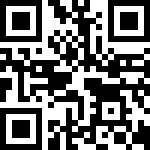一、功能概述
本功能用于创建、编辑和管理门禁权限组,支持将门禁设备与人员绑定,实现分组的权限控制(如指定门禁的通行权限)。
二、界面导航
- 登录系统后,看到顶部的 “门禁管理”模块后 →点击 “门禁管理”,进入权限组页面。
三、操作步骤
1. 查看权限组列表
- 权限组管理页面展示当前已配置的权限组信息,包括:
- 名称:权限组名称。
- 门禁个数:该权限组关联的门禁设备数量。
- 绑定人数:该权限组绑定的人员数量。
- 备注:权限组的补充说明。
- 支持通过顶部的 名称输入框 和 查询按钮 搜索特定权限组。
2. 新增权限组
- 点击 “新增” 按钮,弹出“添加权限组”弹窗:
- 填写基础信息:
- 名称:在输入框中填写权限组名称。
- 备注:可选填,补充说明权限组的用途或规则(如“仅限员工通行”)。
- 选择关联门禁(“选择设备”):
- 左侧列表显示可选门禁设备分组,勾选需要关联的门禁分组和设备后,就会自动添加到右侧已选项区域。
- 选择关联人员(“选择人员”区域):
- 左侧列表显示可选人员和组织,右侧为已选项区域(初始为空)。
- 从左侧勾选需要绑定的人员或组织,就会自动添加到右侧已选项区域。
- 保存或取消:
- 点击底部右侧 蓝色“确认” 按钮保存权限组配置;
- 点击 橙色“取消” 按钮放弃当前操作。
- 填写基础信息:
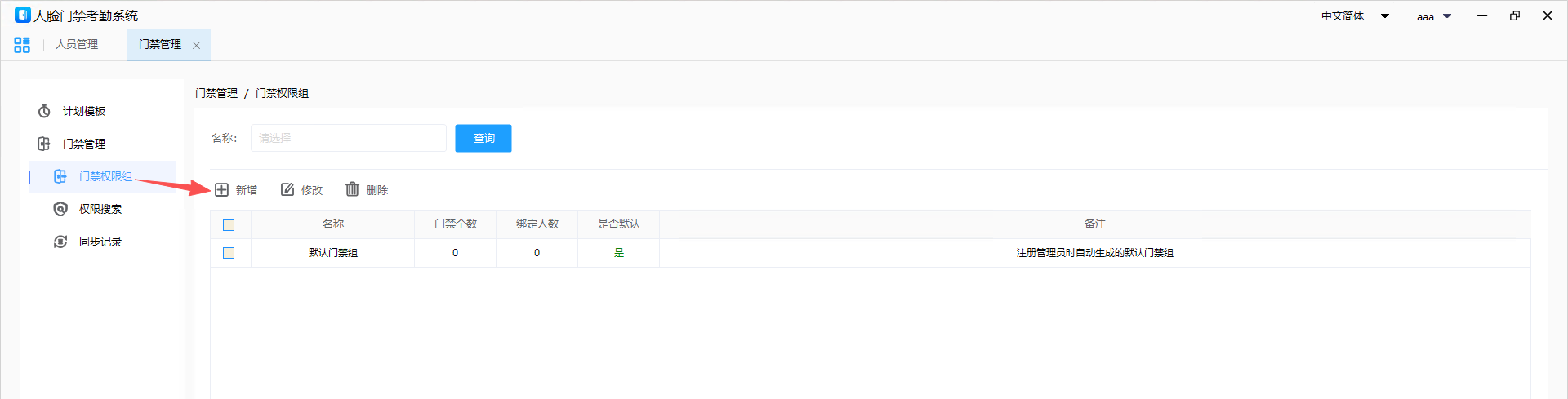
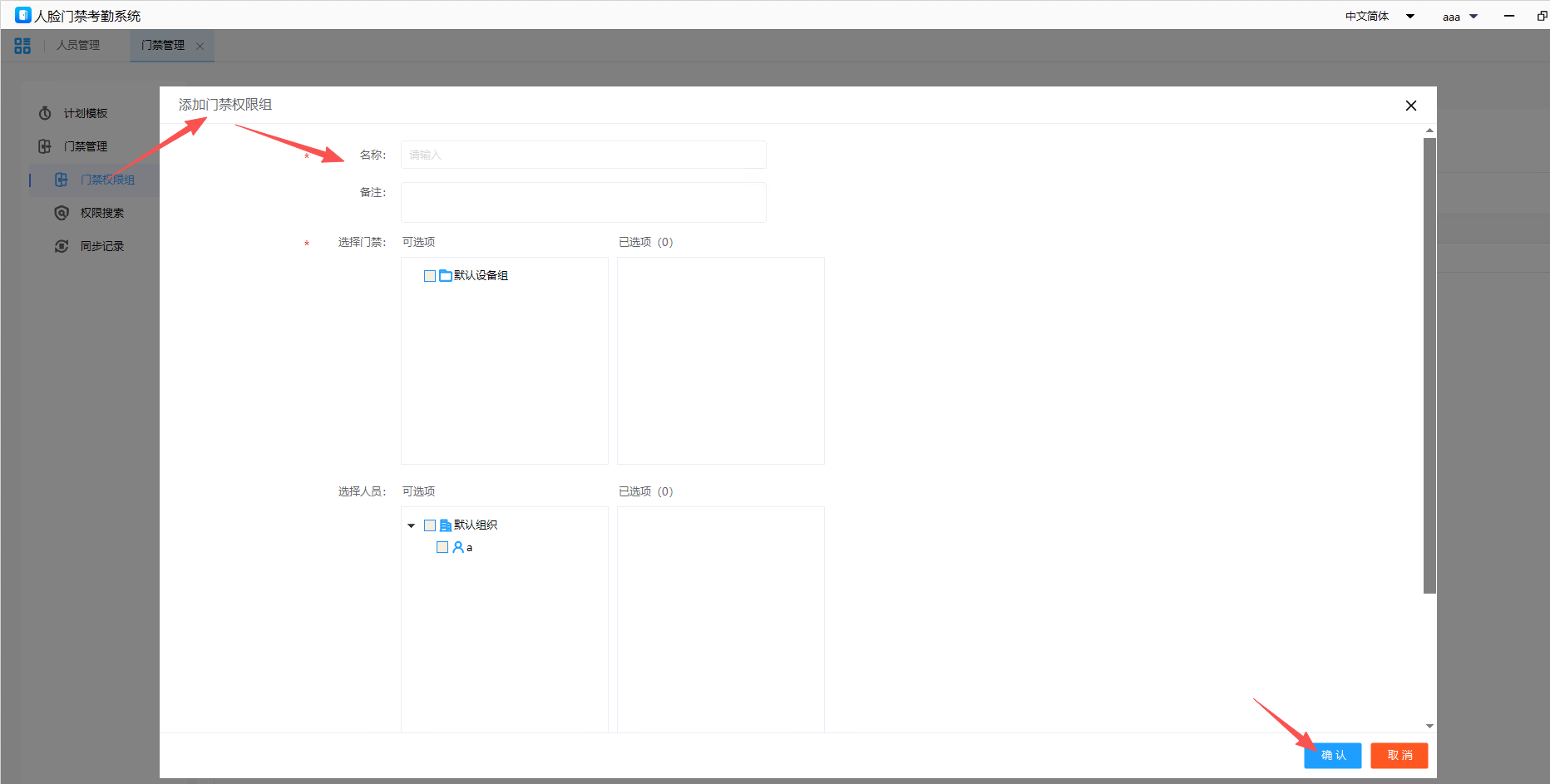
3. 编辑权限组
- 在权限组列表中找到目标权限组,点击右侧的 “编辑” 按钮(铅笔图标),弹出与“新增权限组”类似的弹窗,可修改名称、备注、关联门禁和人员信息。
4. 删除权限组
- 在权限组列表中找到目标权限组,点击右侧的 “删除” 按钮(垃圾桶图标),系统弹出确认对话框,点击 “确定” 完成删除(谨慎操作,删除后绑定关系将解除)。
四、注意事项
- 必填项:权限组名称为必填内容,需清晰命名(如“东门早班权限”、“访客临时权限”等)。
- 关联规则:
- 一个权限组可关联多个门禁设备和人员/组织;
- 同一门禁设备或人员可被多个权限组关联。
- 数据一致性:
- 删除权限组时,系统仅解除绑定关系,不会删除关联的门禁设备或人员数据;
- 修改权限组关联的门禁或人员后,需重新保存生效。
作者:mry 创建时间:2025-07-30 10:54
最后编辑:mry 更新时间:2025-11-21 08:50
最后编辑:mry 更新时间:2025-11-21 08:50